Grabar video del MU
2 participantes
Página 1 de 1.
 Grabar video del MU
Grabar video del MU
Bueno es Una Mini-Guia de Como Grabar en el Mu.
Para cualquier denuncia o otra Cosa el Programa les Viene Perfecto.
Empezamos:
CamStudio es una utilidad para Windows que permite realizar la
grabación de todo lo que sucede en tu escritorio, grabando tanto la
pantalla completa, como ventanas o zonas definidas, así como el audio
que este activo en ese momento, incluso lo que grabes desde un
micrófono, generando un fichero en el formato de vídeo AVI y utilizando
el generador de SWF en formato Flash para integrar de forma sencilla en
tu web, generando un fichero de peso reducido y con soporte para
Streaming de vídeo sobre flash.
Aquí te damos algunas ideas de para que puedes utilizar este software:
* Puedes utilizarlo para crear vídeos de demostración de cualquier programa.
* O también para crear una serie de vídeos para responder a las preguntas más frecuentes sobre una aplicación.
* También puede crear vídeo tutoriales para las clases del colegio o universidad.
* Puedes utilizarlo para grabar un problema recurrente con tu ordenador
y enviárselo a tu soporte técnico para que puedan verlo para ayudarte.
* Puede utilizarlo para crear un vídeo informativo de los productos que quieres vender.
* Puedes grabar trucos, técnicas que descubras de tus programas
favoritos, en fin cualquier cosa que puedas ver en tu pantalla podrás
grabarla con CamStudio.
CamStudio puede añadir sonido de alta calidad, y grabar en segundos tus
anotaciones en los vídeos, con su función única de Anotaciones en
Vídeos, incluyendo la personalización imagen a imagen.
Pero si todo esto no es suficiente para ti también puedes utilizar su
Codec Lossless para generar unos resultados muy buenos con el audio
pero con un peso mucho menor comparado con otros codecs más populares.
Tendrás el control total sobre la salida de tus vídeos, puedes
seleccionar cursores personalizados, gracias una parte de la pantalla
preseleccionada, una ventana, la pantalla entera, aumentar o reducir la
calidad de la grabación dependiendo del uso que quieras darle a los
vídeos (para enviar por correo, para una web, ...) e incluso generar
vídeos en la más alta calidad para después grabarlos en un CD o DVD.
Pero esto no es todo, CamStudio tiene muchas más características para
hacerte la vida más fácil. Aprender a usarlo solo te llevará unos
minutos y además dispones de una completa ayuda incluida donde están
todas las preguntas y respuestas que puedes necesitar.
* Primero debemos descargar el programa, pesa 1.4 Mb aproximadamente y es muy fácil de usar.
Descargar Aca
Cuando termina la instalación nos abrira una ventana donde debemos abrir el CamStudio.exe:
Una vez abierto el CamStudio haremos lo que se muestra en las imagenes:
Una vez configurado todo correctamente abrimos el Mu o lo que querremos
grabar y apretamos el Botón que configuramos para comenzar a grabar (F8
por defecto), y cuando queremos guardar el vídeo apretamos el Botón
Configurado para dicha acción (F9 por defecto). Nos abrira una ventana
como la siguiente:
Aquí simplemente elegimos el Nombre con el cual guardaremos el vídeo y el directorio.
*Si el vídeo les queda muy lagoso pueden ir a Options->Vídeo Options y regular la configuración para obtener mayores FPS.
Para cualquier denuncia o otra Cosa el Programa les Viene Perfecto.
Empezamos:
CamStudio 2.0
CamStudio es una utilidad para Windows que permite realizar la
grabación de todo lo que sucede en tu escritorio, grabando tanto la
pantalla completa, como ventanas o zonas definidas, así como el audio
que este activo en ese momento, incluso lo que grabes desde un
micrófono, generando un fichero en el formato de vídeo AVI y utilizando
el generador de SWF en formato Flash para integrar de forma sencilla en
tu web, generando un fichero de peso reducido y con soporte para
Streaming de vídeo sobre flash.
Aquí te damos algunas ideas de para que puedes utilizar este software:
* Puedes utilizarlo para crear vídeos de demostración de cualquier programa.
* O también para crear una serie de vídeos para responder a las preguntas más frecuentes sobre una aplicación.
* También puede crear vídeo tutoriales para las clases del colegio o universidad.
* Puedes utilizarlo para grabar un problema recurrente con tu ordenador
y enviárselo a tu soporte técnico para que puedan verlo para ayudarte.
* Puede utilizarlo para crear un vídeo informativo de los productos que quieres vender.
* Puedes grabar trucos, técnicas que descubras de tus programas
favoritos, en fin cualquier cosa que puedas ver en tu pantalla podrás
grabarla con CamStudio.
¿No te gusta el sonido de tu voz? No hay problema.
CamStudio puede añadir sonido de alta calidad, y grabar en segundos tus
anotaciones en los vídeos, con su función única de Anotaciones en
Vídeos, incluyendo la personalización imagen a imagen.
Pero si todo esto no es suficiente para ti también puedes utilizar su
Codec Lossless para generar unos resultados muy buenos con el audio
pero con un peso mucho menor comparado con otros codecs más populares.
Tendrás el control total sobre la salida de tus vídeos, puedes
seleccionar cursores personalizados, gracias una parte de la pantalla
preseleccionada, una ventana, la pantalla entera, aumentar o reducir la
calidad de la grabación dependiendo del uso que quieras darle a los
vídeos (para enviar por correo, para una web, ...) e incluso generar
vídeos en la más alta calidad para después grabarlos en un CD o DVD.
Pero esto no es todo, CamStudio tiene muchas más características para
hacerte la vida más fácil. Aprender a usarlo solo te llevará unos
minutos y además dispones de una completa ayuda incluida donde están
todas las preguntas y respuestas que puedes necesitar.
Guia CmStudio
* Primero debemos descargar el programa, pesa 1.4 Mb aproximadamente y es muy fácil de usar.
Descargar Aca
Cuando termina la instalación nos abrira una ventana donde debemos abrir el CamStudio.exe:
Una vez abierto el CamStudio haremos lo que se muestra en las imagenes:
Una vez configurado todo correctamente abrimos el Mu o lo que querremos
grabar y apretamos el Botón que configuramos para comenzar a grabar (F8
por defecto), y cuando queremos guardar el vídeo apretamos el Botón
Configurado para dicha acción (F9 por defecto). Nos abrira una ventana
como la siguiente:
Aquí simplemente elegimos el Nombre con el cual guardaremos el vídeo y el directorio.
*Si el vídeo les queda muy lagoso pueden ir a Options->Vídeo Options y regular la configuración para obtener mayores FPS.
Guffy~- Mensajes : 5
Fecha de inscripción : 01/10/2009
Localización : ★ En la tanga de tu novia ★
 Re: Grabar video del MU
Re: Grabar video del MU
Se le agradece a todos los que hacen guias para alludar
a los users. Gracias
BY:BLOCK
a los users. Gracias
BY:BLOCK

BLOCK- Admin
- Mensajes : 34
Fecha de inscripción : 16/09/2009
Página 1 de 1.
Permisos de este foro:
No puedes responder a temas en este foro.



